Encontrar um ERROR_USER_APC no seu sistema Windows pode ser frustrante, pois geralmente indica um problema com uma Chamada de Procedimento Assíncrona (APC).
Esta função principal do Windows pode apresentar mau funcionamento devido a vários problemas, geralmente decorrentes de conflitos de driver, arquivos de sistema corrompidos ou aplicativos incompatíveis.
Felizmente, você pode resolver esse erro seguindo uma série de etapas simples de solução de problemas.
Guia definitivo para resolver ERROR_USER_APC no Windows
1. Atualize seu driver gráfico
- Inicie o Gerenciador de Dispositivos procurando por ele no menu Iniciar.
- Expanda a seção Adaptadores de vídeo .

- Clique com o botão direito do mouse na sua placa gráfica (como NVIDIA, AMD ou Intel) e selecione Atualizar driver .
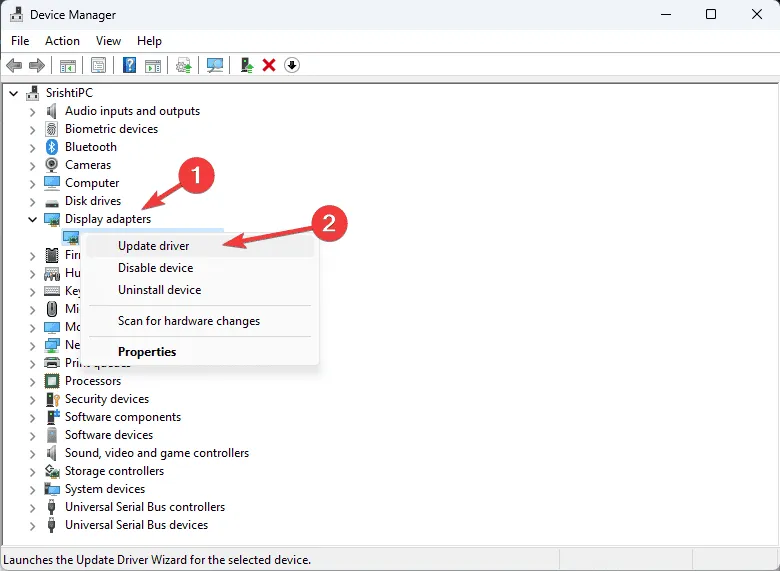
- Selecione Pesquisar automaticamente por software de driver atualizado .
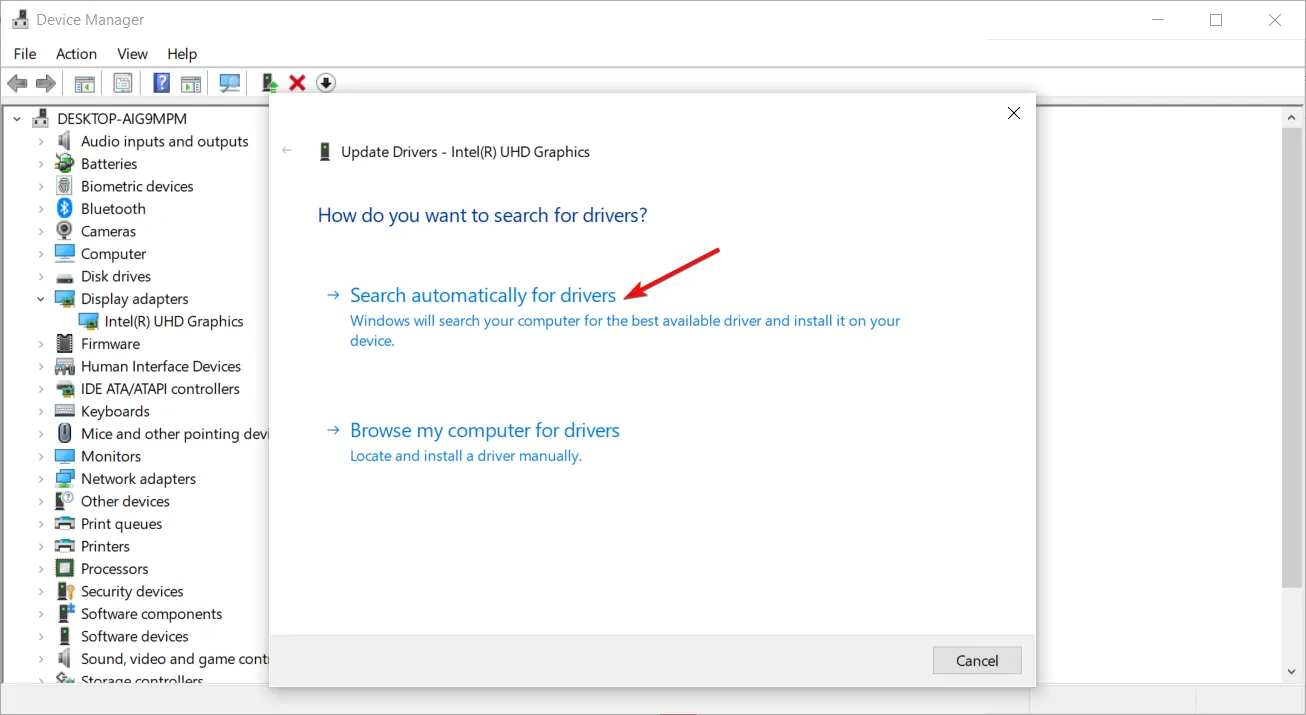
- Permita que o Windows procure o driver mais recente e o instale se uma atualização for encontrada.
Drivers gráficos desatualizados são frequentemente a causa raiz do ERROR_USER_APC. Além de usar o Gerenciador de Dispositivos, você pode baixar os drivers mais recentes diretamente do site do fabricante ou utilizar ferramentas de atualização de driver de terceiros para soluções automatizadas.
2. Execute as varreduras SFC e DISM
- Digite CMD na barra de pesquisa e selecione Executar como administrador no prompt de comando.
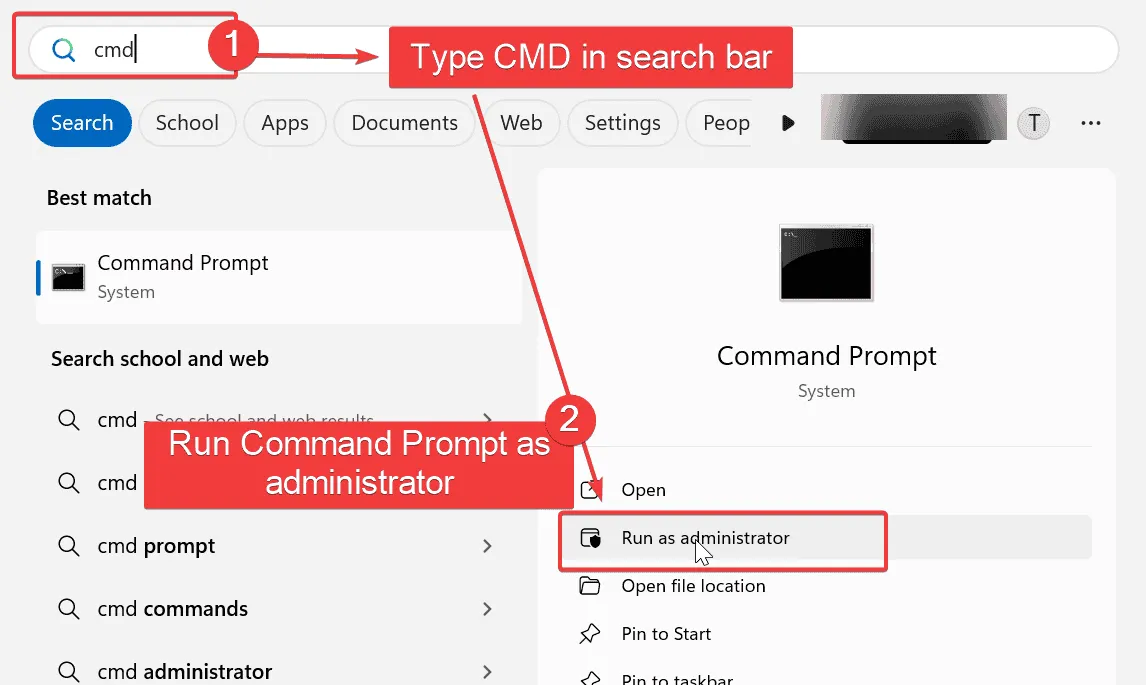
- Digite o comando sfc /scannow e pressione Enter .
- Permita que o sistema escaneie e repare quaisquer arquivos corrompidos .
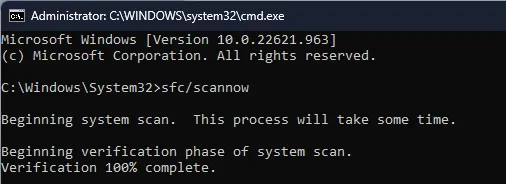
- Digite DISM /Online /Cleanup-Image /RestoreHealth e pressione Enter .
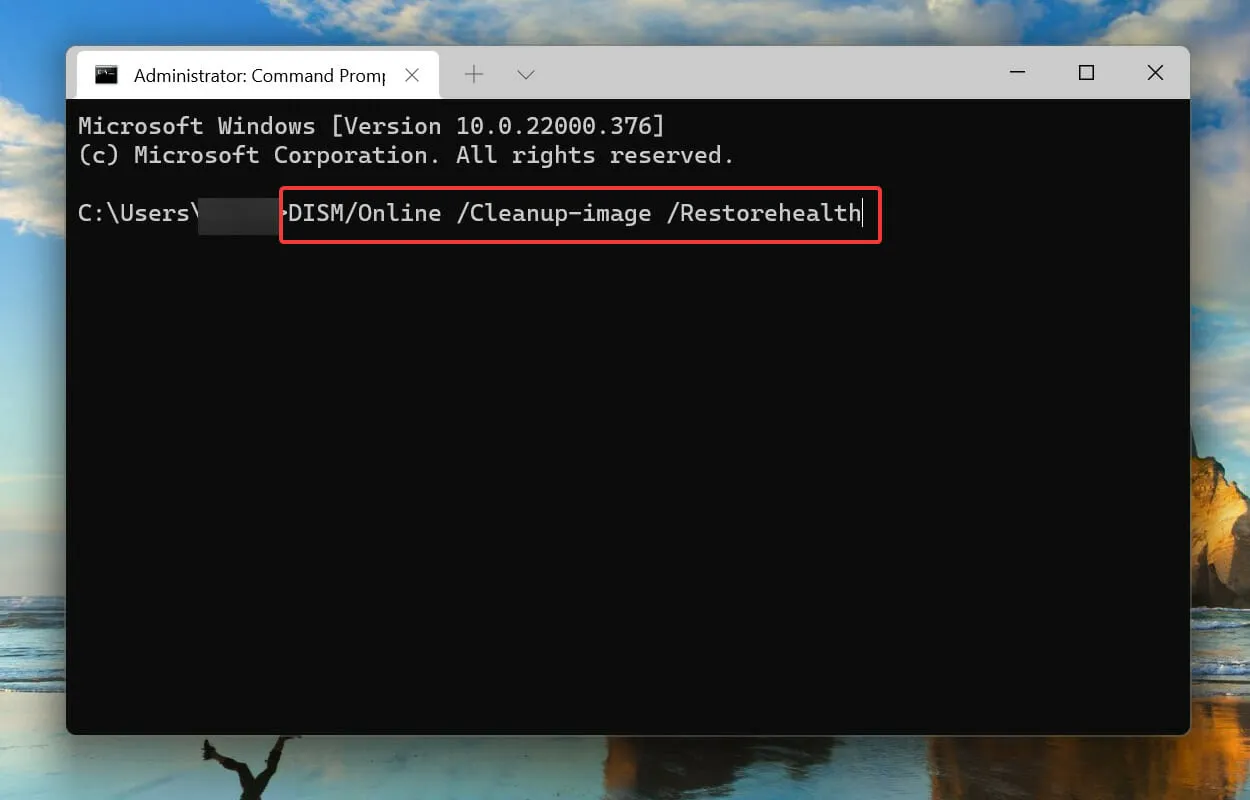
- Aguarde a conclusão de ambos os processos e reinicie o computador.
Executar verificações SFC e DISM pode identificar e corrigir arquivos de sistema corrompidos que geralmente acionam erros como ERROR_USER_APC, resultando em um desempenho mais suave do sistema.
3. Execute aplicativos no modo de compatibilidade
- Localize o arquivo .exe do aplicativo que está produzindo o erro e clique com o botão direito nele .
- Selecione Propriedades .
- Navegue até a aba Compatibilidade .
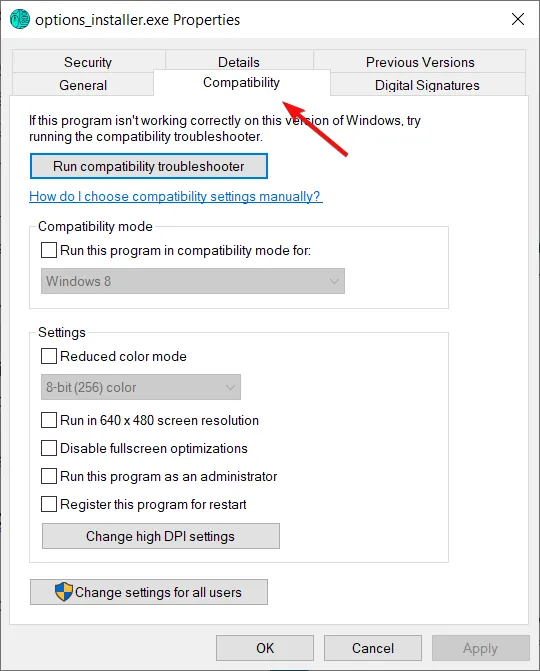
- Marque a caixa ao lado de Executar este programa em modo de compatibilidade e selecione uma versão anterior do Windows.
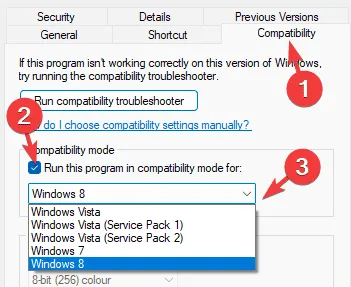
Se o ERROR_USER_APC aparecer com um aplicativo específico, executá-lo no modo de compatibilidade pode resolver problemas relacionados à compatibilidade, especialmente com aplicativos mais antigos projetados para iterações anteriores do Windows.
4. Implemente uma inicialização limpa
- Digite msconfig no menu Iniciar e pressione Enter .
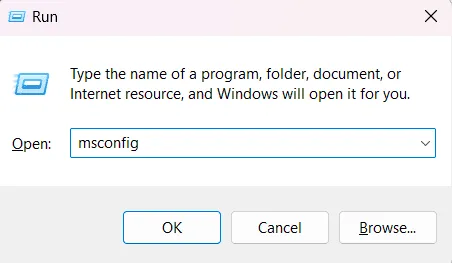
- Vá para a aba Serviços na janela Configuração do Sistema .
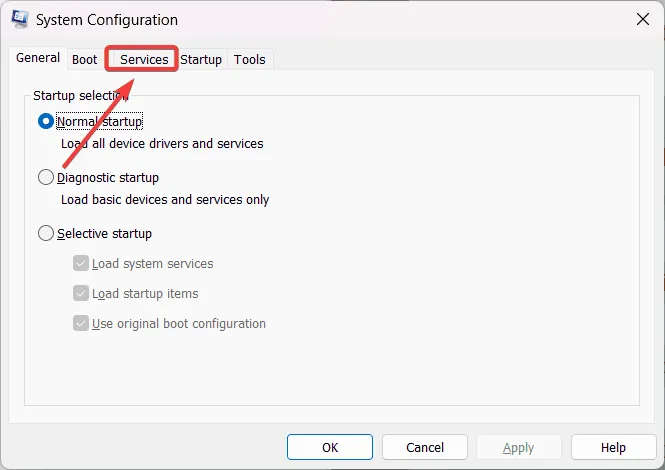
- Marque a caixa Ocultar todos os serviços Microsoft e clique em Desativar tudo .
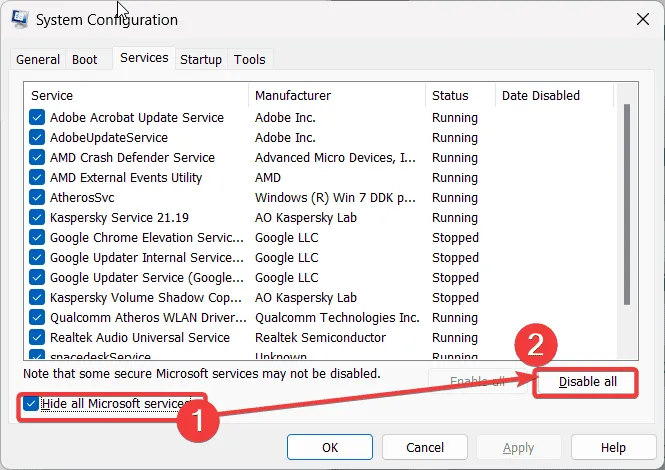
- Mude para a aba Inicialização e clique em Abrir Gerenciador de Tarefas .
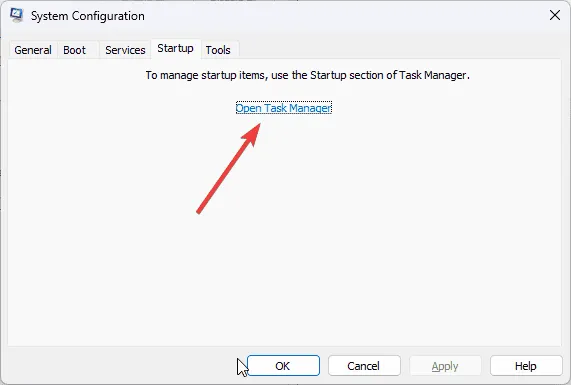
- No Gerenciador de Tarefas , desative todos os itens de inicialização.
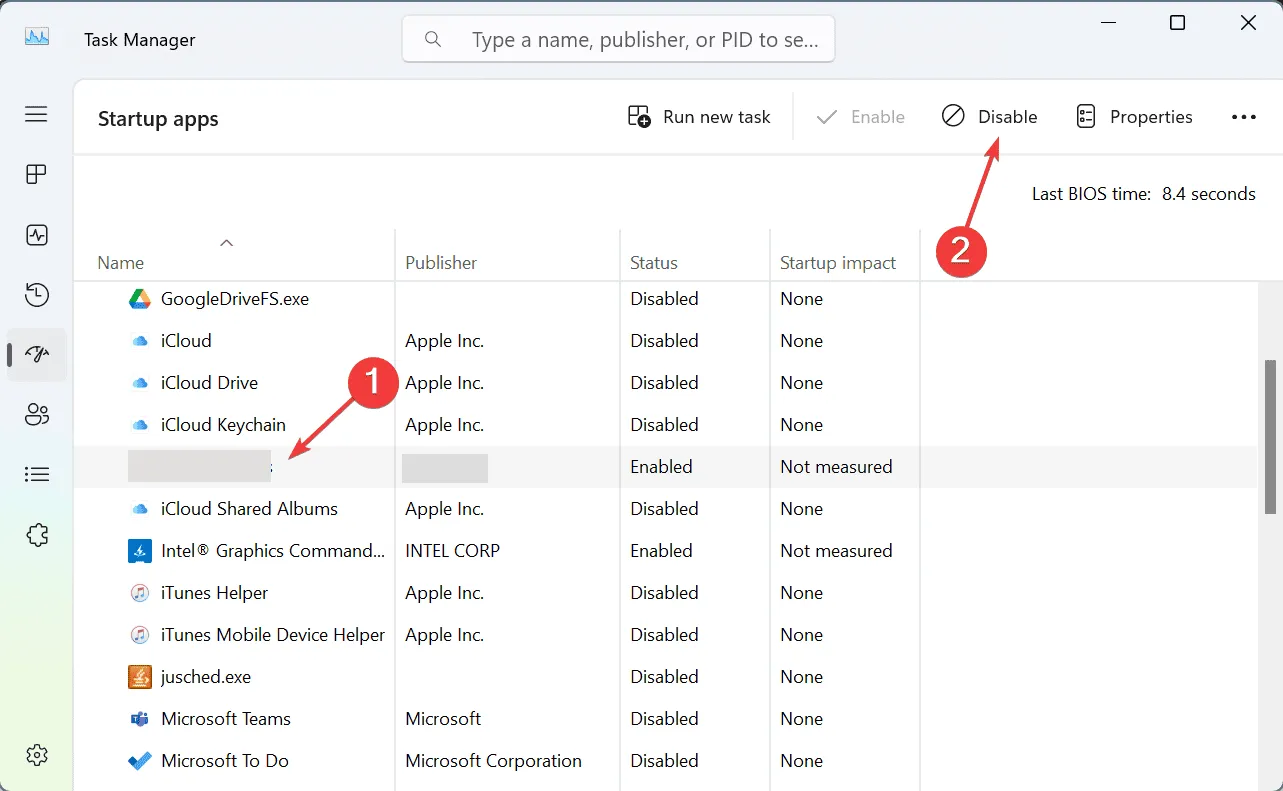
- Feche o Gerenciador de Tarefas, clique em OK na janela Configuração do Sistema e reinicie o computador.
Executar uma inicialização limpa pode eliminar problemas causados por aplicativos ou serviços em segundo plano, permitindo que seu sistema Windows opere com interferência mínima e potencialmente resolvendo o ERROR_USER_APC.
5. Desligue a inicialização rápida
- Navegue até Painel de Controle > Opções de Energia > Escolha a função dos botões de energia .
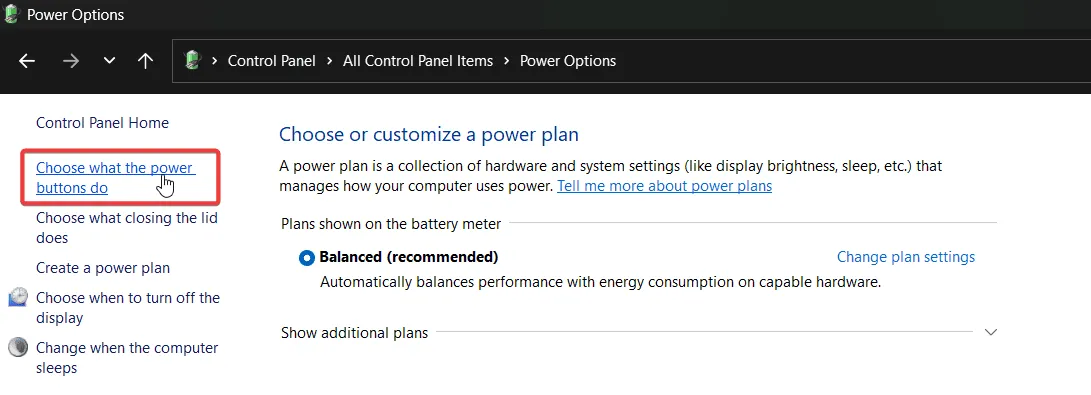
- Clique em Alterar configurações que não estão disponíveis no momento .
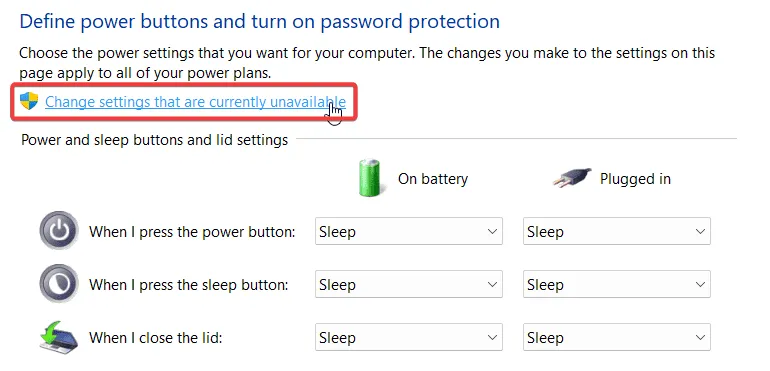
- Na seção Configurações de desligamento , desmarque Ativar inicialização rápida .
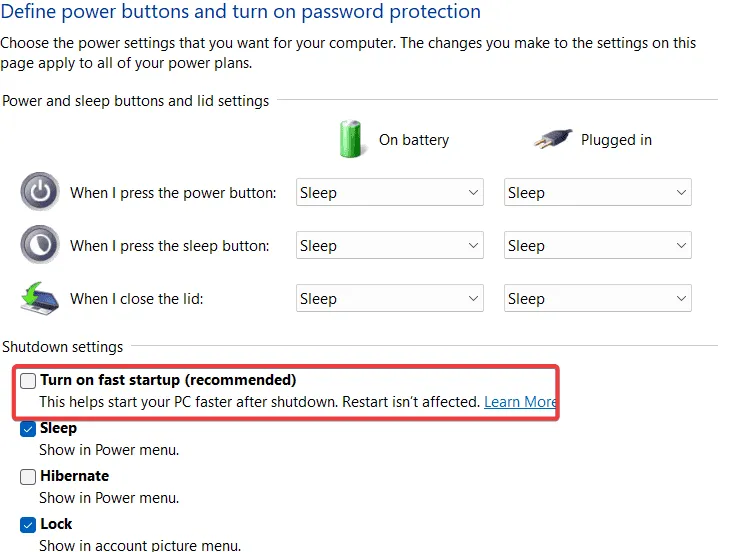
- Pressione Salvar alterações e reinicie o seu PC.
Desabilitar a inicialização rápida pode ajudar a melhorar a compatibilidade e a estabilidade para sistemas que estão enfrentando problemas relacionados ao APC. Essa simples mudança pode fazer uma diferença significativa na solução de problemas.
Embora resolver o ERROR_USER_APC possa parecer assustador, prosseguir com atualizações dos drivers gráficos ou verificar se há arquivos de sistema corrompidos geralmente resulta em uma resolução rápida. Lembre-se sempre de que esse erro faz parte de uma família mais ampla de problemas, incluindo ERROR_INVALID_HANDLE, ERROR_INVALID_FUNCTION e ERROR_BAD_LENGTH, geralmente vinculados a problemas de driver, conflitos de API ou falhas no sistema.
Insights adicionais
1. Quais são algumas causas comuns de ERROR_USER_APC?
Causas comuns incluem drivers gráficos desatualizados, corrupção de arquivos e incompatibilidade com aplicativos ou configurações do sistema que interferem no desempenho.
2. Como sei se meu driver gráfico precisa de uma atualização?
Se você tiver problemas gráficos, travamentos frequentes ou receber a notificação ERROR_USER_APC, é aconselhável verificar e instalar quaisquer atualizações disponíveis para seu driver gráfico.
3. Executar uma verificação SFC pode danificar meu sistema?
Não, executar uma varredura SFC é projetado para reparar arquivos do sistema com segurança. No entanto, é sempre uma boa ideia fazer backup de dados importantes antes de executar qualquer operação importante do sistema.
Deixe um comentário